Как да изключите известията за Gmail в Android Marshmallow
Екранът на телефона ви постоянно свети, защото сте получили нов имейл? Получавате ли толкова много имейли през целия ден, че известията ви по същество са станали без значение? Може да е дошло време да обмислите изцяло да изключите известията за своя Gmail акаунт.
Вероятно е да сте под условие периодично да проверявате приложението си Gmail за нови съобщения. Това е особено вярно, ако използвате телефона си за работа и много комуникация за работата ви се осъществява чрез имейл. Ако смятате, че вече нямате нужда от известия от Gmail на устройството си с Android Marshmallow, следвайте инструкциите по-долу, за да видите как можете да ги изключите.
Как да деактивирате известията от своя Gmail акаунт в Samsung Galaxy On5
Стъпките в тази статия бяха извършени на Samsung Galaxy On5 с помощта на операционната система Android Marshmallow. Тези стъпки ще деактивират известията за всички имейл акаунти на вашето устройство, които са настроени в приложението Gmail.
Стъпка 1: Отворете папката с приложения .

Стъпка 2: Докоснете иконата за настройки .
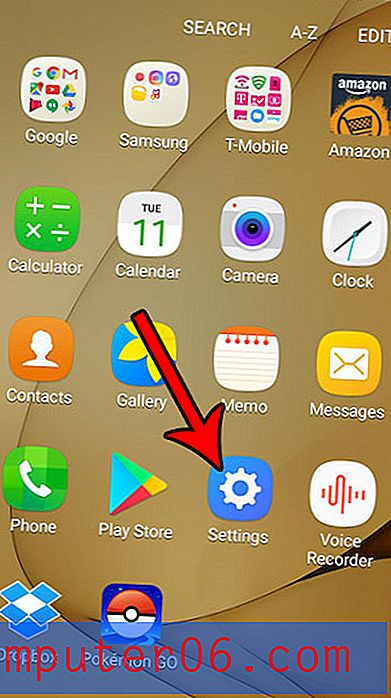
Стъпка 3: изберете опцията Известия .
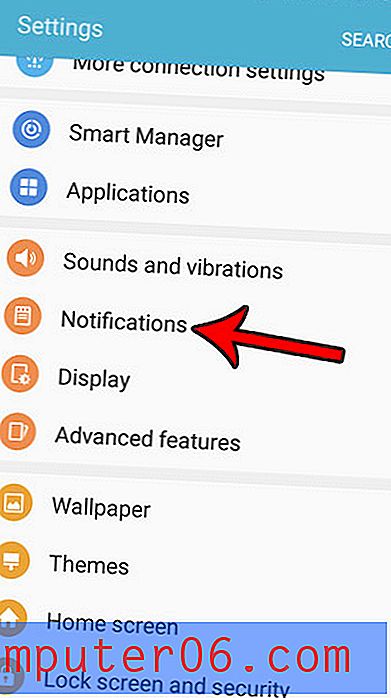
Стъпка 4: Превъртете надолу и докоснете бутона вдясно от Gmail, за да го изключите.
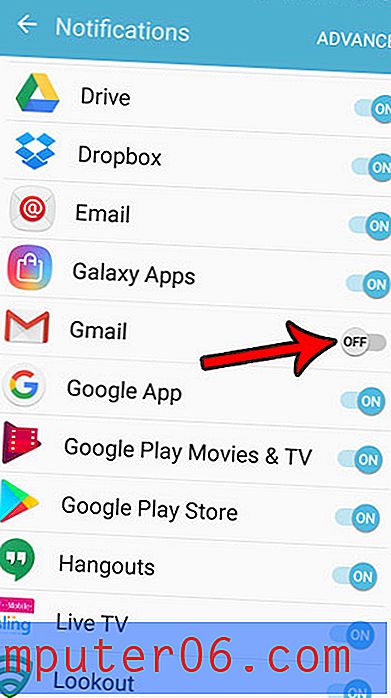
Ще отбележите, че на този екран има и опция за имейл . Ако имате други имейл акаунти, които са настроени в това приложение и искате също да изключите техните известия, след това докоснете този бутон, за да го деактивирате също.
Има ли текстово съобщение, което трябва да изпратите на някого, но бихте предпочели да го направите в бъдеще? Винаги можете да опитате и да си спомняте по това време, но може да сте заети с нещо друго и да забравите. Подобни ситуации са идеални за функцията за планирано текстово съобщение в Android Marshmallow. Просто напишете текста, изберете получателя и след това изберете кога искате да го изпратите.



